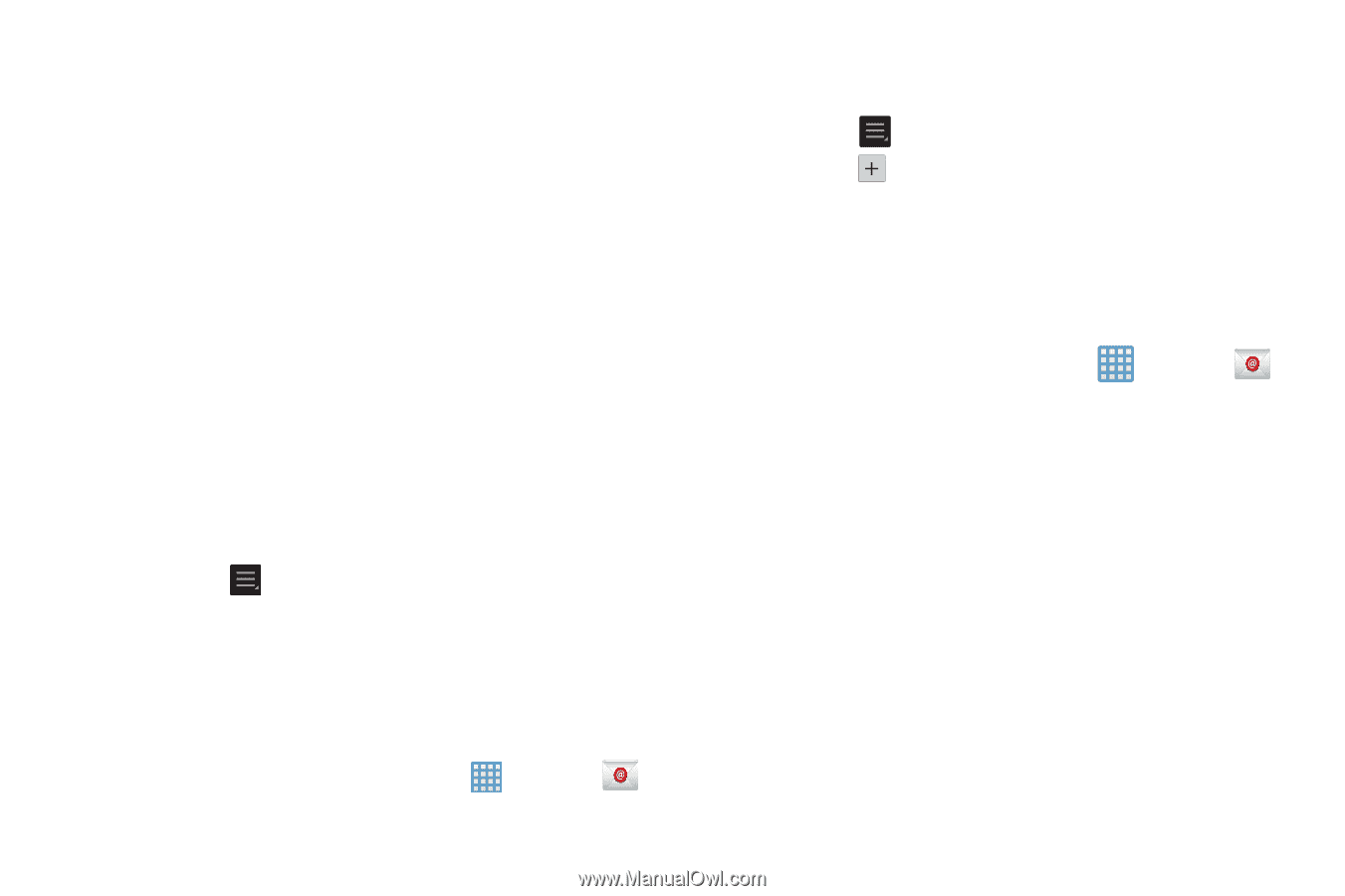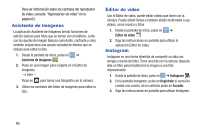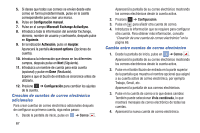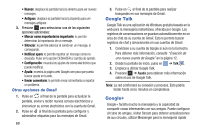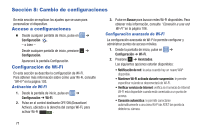Samsung EK-GC100 User Manual Ver.ljg_f4 (Spanish(north America)) - Page 72
Configuración manual, Microsoft Exchange ActiveSync, Siguiente, Activación, Aceptar, Account options
 |
View all Samsung EK-GC100 manuals
Add to My Manuals
Save this manual to your list of manuals |
Page 72 highlights
5. Si desea que todos sus correos se envíen desde este correo en forma predeterminada, pulse en la casilla correspondiente para crear una marca. 6. Pulse en Configuración manual. 7. Pulse en el campo Microsoft Exchange ActiveSync. 8. Introduzca toda la información del servidor Exchange, dominio, nombre de usuario y contraseña, después pulse en Siguiente. 9. En la indicación Activación, pulse en Aceptar. Aparecerá la pantalla Account options (Opciones de cuenta). 10. Introduzca la información que desea en los diferentes campos, después pulse en Next (Siguiente). 11. Introduzca un nombre de cuenta para esta cuenta (opcional) y pulse en Done (Realizado). Espere a que el buzón de entrada se sincronice antes de utilizarlo. 12. Presione ➔ Configuración para cambiar los ajustes de la cuenta. Creación de cuentas de correo electrónico adicionales Para crear cuentas de correo electrónico adicionales después de configurar su primera cuenta, siga estos pasos: 1. Desde la pantalla de inicio, pulse en ➔ Correo . 67 Aparecerá la pantalla de su correo electrónico mostrando los correos electrónicos desde la cuenta activa. 2. Presione ➔ Configuración. 3. Pulse en para añadir otra cuenta de correo. 4. Introduzca la información que se requiere para configurar otra cuenta. Para obtener más información, consulte "Creación de una cuenta de correo electrónico" en la página 66. Cambio entre cuentas de correo electrónico 1. Desde la pantalla de inicio, pulse en ➔ Correo . Aparecerá la pantalla de su correo electrónico mostrando los correos electrónicos desde la cuenta activa. 2. Pulse en el botón Buzón de entrada en la parte superior de la pantalla que muestra el nombre opcional que asignó a su cuenta activa de correo electrónico, por ejemplo: Trabajo, Gmail, etc. Aparecerá la pantalla de sus correos electrónicos. 3. Pulse en la cuenta de correo a la que desea cambiar. También puede seleccionar Vista combinada, lo que mostrará mensajes de correo electrónico de todas las cuentas. 4. Aparecerá la nueva cuenta de correo electrónico.